『平面図』を選択し、
タブシートの「平面図1~2」をクリックすることにより、下記の画面が表示されます。
【平面図1】
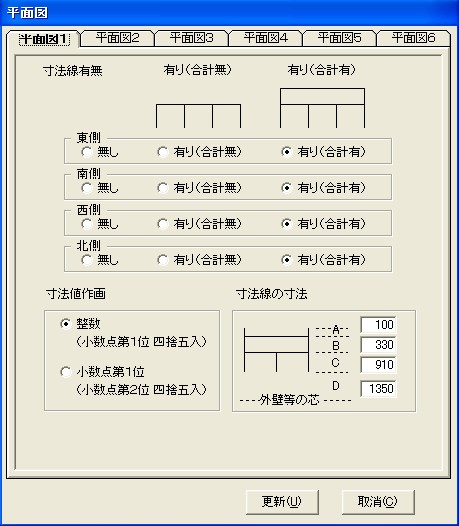
(1)寸法線有無
寸法線の作画指示ができます。
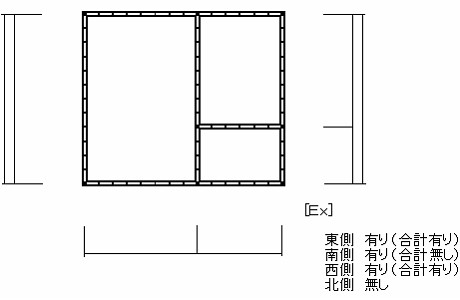
(2)寸法値作画
寸法値の表示を「整数」または「小数点第1位」で作画することができます。
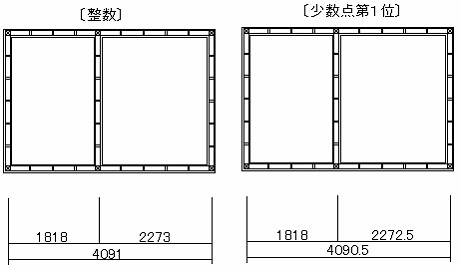
(3)寸法線の寸法
寸法線の寸法を指定することができます。
但し、「D」の値は外壁芯からとは限りません。
バルコニー・土間等がある場合は、それが基準となります。
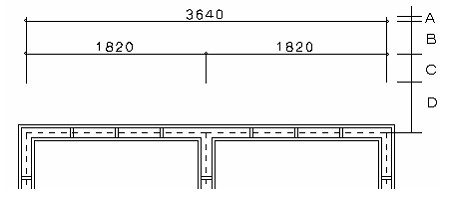
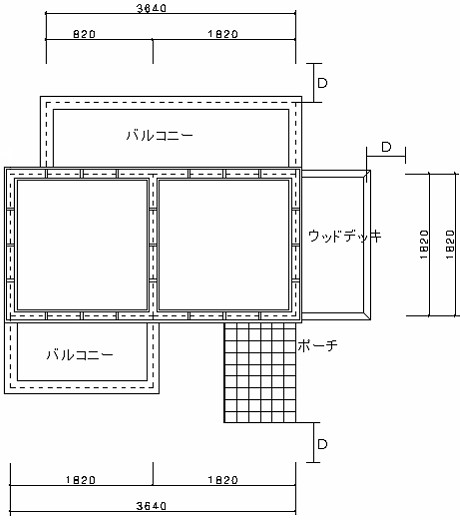
【平面図2】
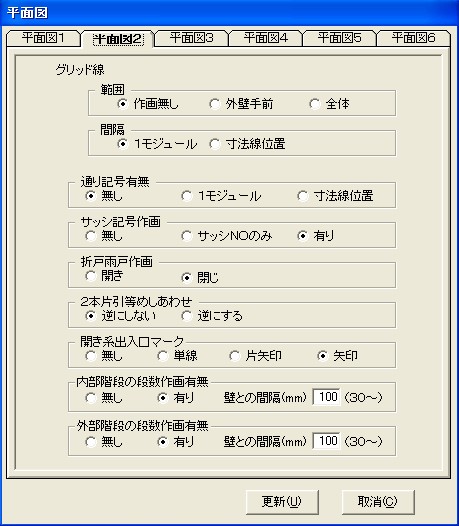
(4)グリッド線
グリッド線の作画指示ができます。
<範囲>
[作画無し] :グリッド線の作画は行いません。
[外壁手前] :外壁線より1モジュール手前まで作画します。
[全体] :図面全体にグリッド線を作画します。
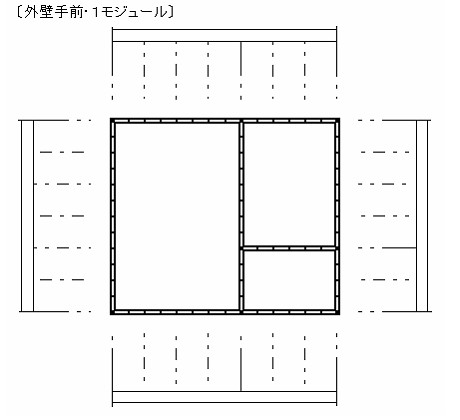
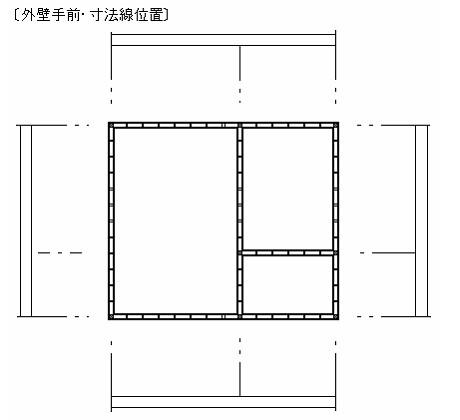
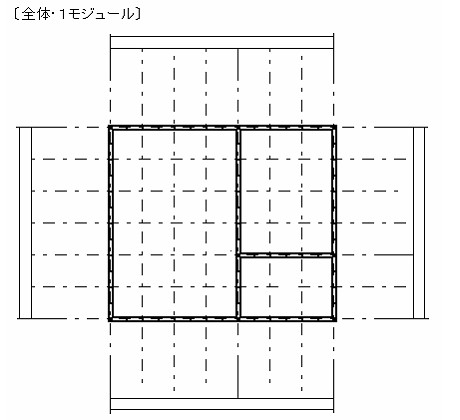
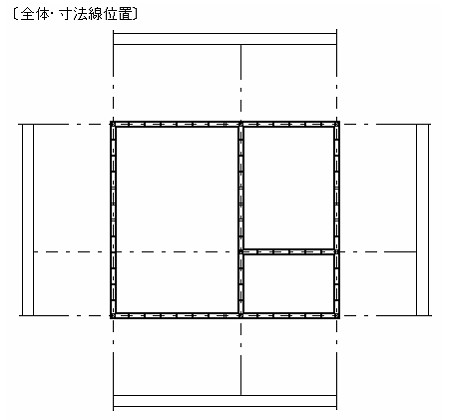
(5)通り記号有無
通り記号の作画指示ができます。
寸法線有無において[無し][合計無し]の場合には、[1モジュール][寸法線位置]を選択しても作画しません。
[無し]を選択しますと通り記号の作画は行いません。
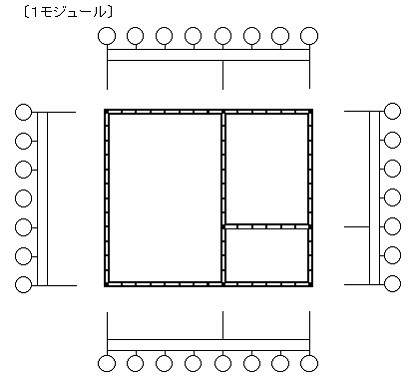
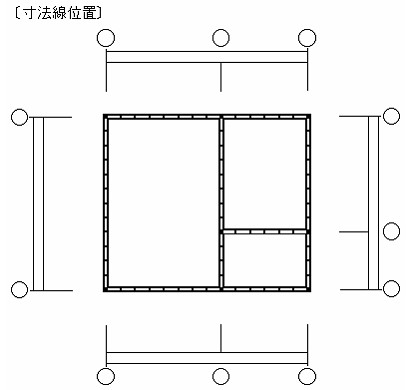
(6)サッシ記号作画
サッシ記号の作画指示ができます。
[有り]を選択した場合は、縮尺1/100には対応していません。
[無し]を選択しますとサッシ記号の作画は行いません。
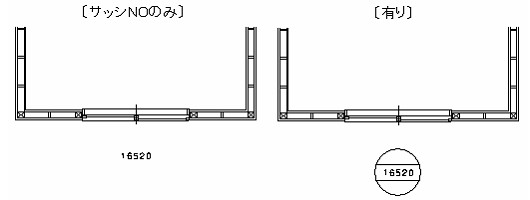
(7)折戸雨戸作画
折れ雨戸の表示を[開き]または[閉じ]で作画することができます。
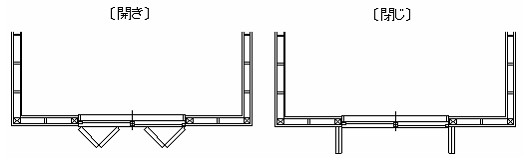
(8)2本片引等めしあわせ
下記の様なケースで隙間が空く場合、めしあわせを逆にしますと隙間がなくなります。
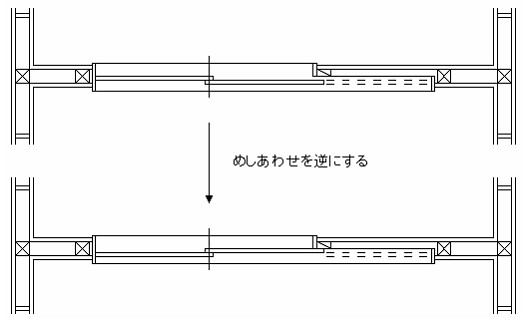
(9)開き系出入口マーク
出入口の開きの作画指示ができます。
下端が0の(折れ戸・引き系統を除く)開口に下記の通り作画されます。
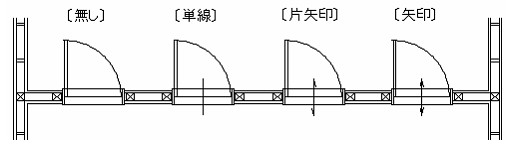
(10)内部階段の段数作画有無
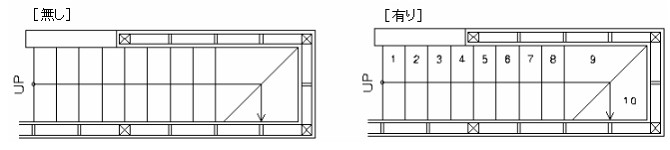
(11)外部階段の段数作画有無
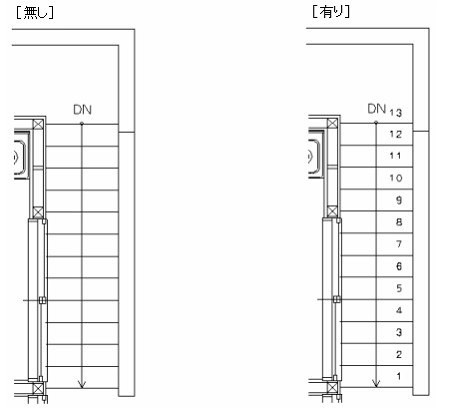
[更新]ボタンをクリックしますと入力した内容を更新します。
[取消]ボタンをクリックしますと入力した内容を更新せずに終了します。
『平面図』を選択し、
タブシートの「平面図3~6」をクリックすることにより、下記の画面が表示されます。
【平面図3(軸組)】
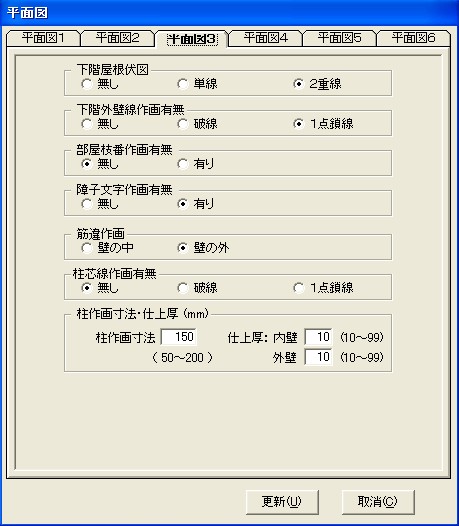
【平面図3(2×4)】
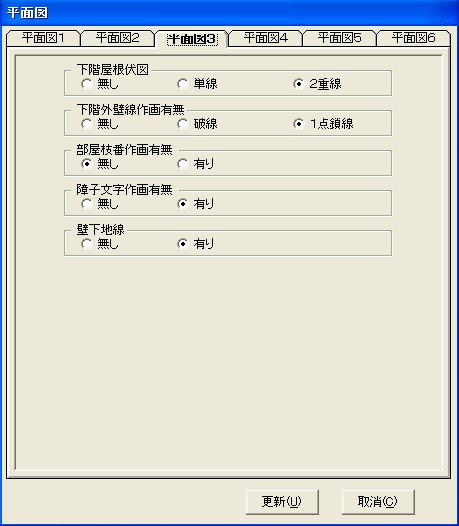
【平面図3(RF)】
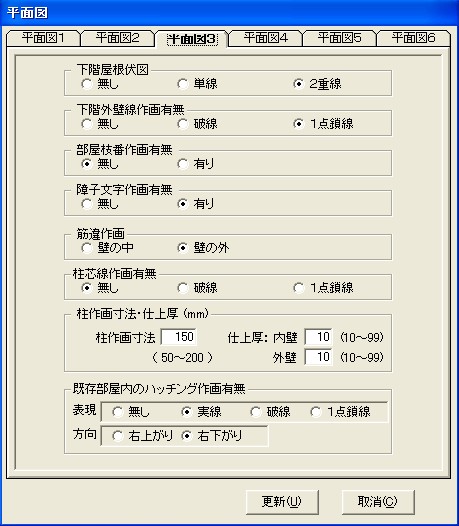
(12)下階屋根伏図
平面図に下階の屋根伏図を作画することができます。
[無し]を選択しますと屋根伏図の作画は行いません。
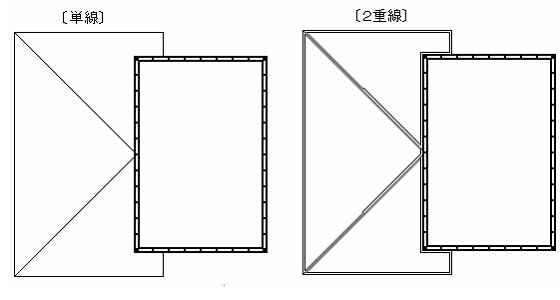
(13)下階外壁線作画有無
下階屋根伏図の中に外壁線を作画することができます。
外壁線だけの作画はできません。
[無し]を選択しますと外壁線の作画は行いません。
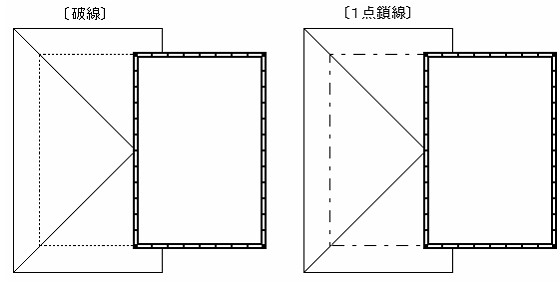
(14)部屋枝番作画有無
部屋名に枝番の有無を指示することができます。
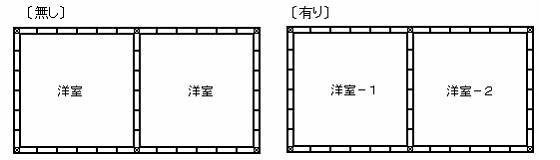
(15)障子文字作画有無
障子付サッシを入力した場合、障子の文字を作画することができます。
但し、木製建具の障子には対応していません。
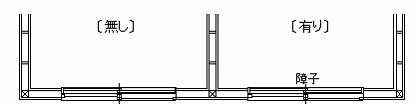
(16)筋違作画[軸組/RF]
筋違の表示を[壁の中]または[壁の外]で作画することができます。
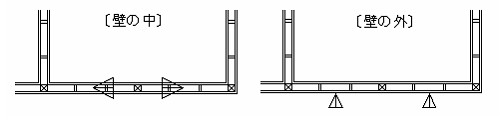
(17)柱芯線作画有無[軸組/RF]
平面図に柱芯線を作画することができます。
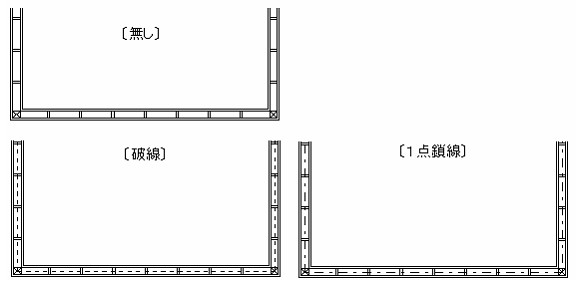
(18)柱作画寸法・仕上厚(mm)[軸組/RF]
柱の寸法・壁の仕上厚を変更することができます。
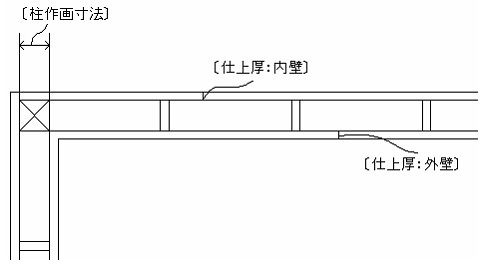
(19)壁下地線[2×4]
壁下地線の有無を指示することができます。
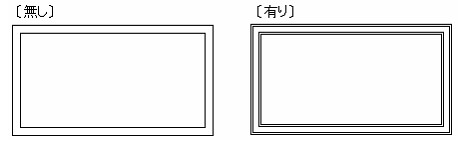
(20)既存部屋内のハッチング作画有無[RF]
部屋区分(既存)の部屋にハッチングを作画することができます。
[無し]を選択しますとハッチングの作画は行いません。


【平面図4】
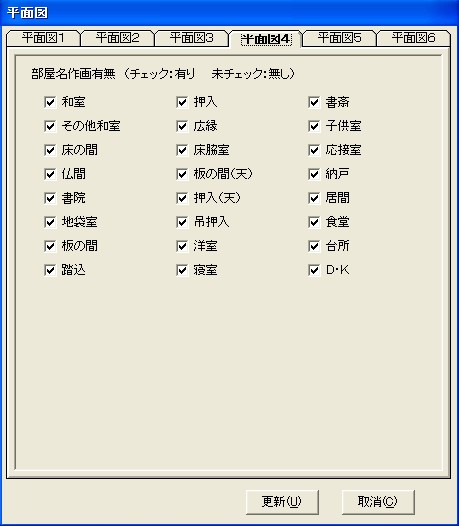
【平面図5】
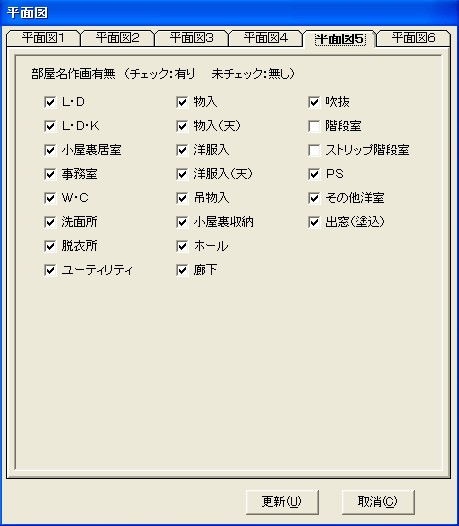
【平面図6】
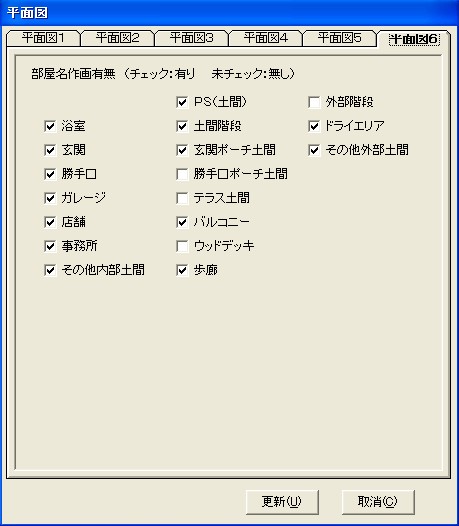
(21)部屋名作画有無
部屋名の有無を指示することができます。
例として、
玄関ポーチ土間の部屋名を作画したくない場合、
玄関ポーチ土間のチェックをはずすと部屋名は作画されません。
[更新]ボタンをクリックしますと入力した内容を更新します。
[取消]ボタンをクリックしますと入力した内容を更新せずに終了します。
